iPhoneのVLCでオーディオファイルの再生速度を変える方法
iPhoneのミュージックアプリは再生速度を変えられないので、VLC Media Playerというアプリを使ってきたのですが、あるときからオーディオファイルは再生速度が変えられなくなってしまいました。
オーディオファイルの再生中はこうなります。

速度も変えられなければ、イコライザーもない。
アプリ全体の設定で、再生速度を設定することはできるのですが、再生中に一時停止して速度を変えることができない。
動画を再生しているときはこう言う画面になります。
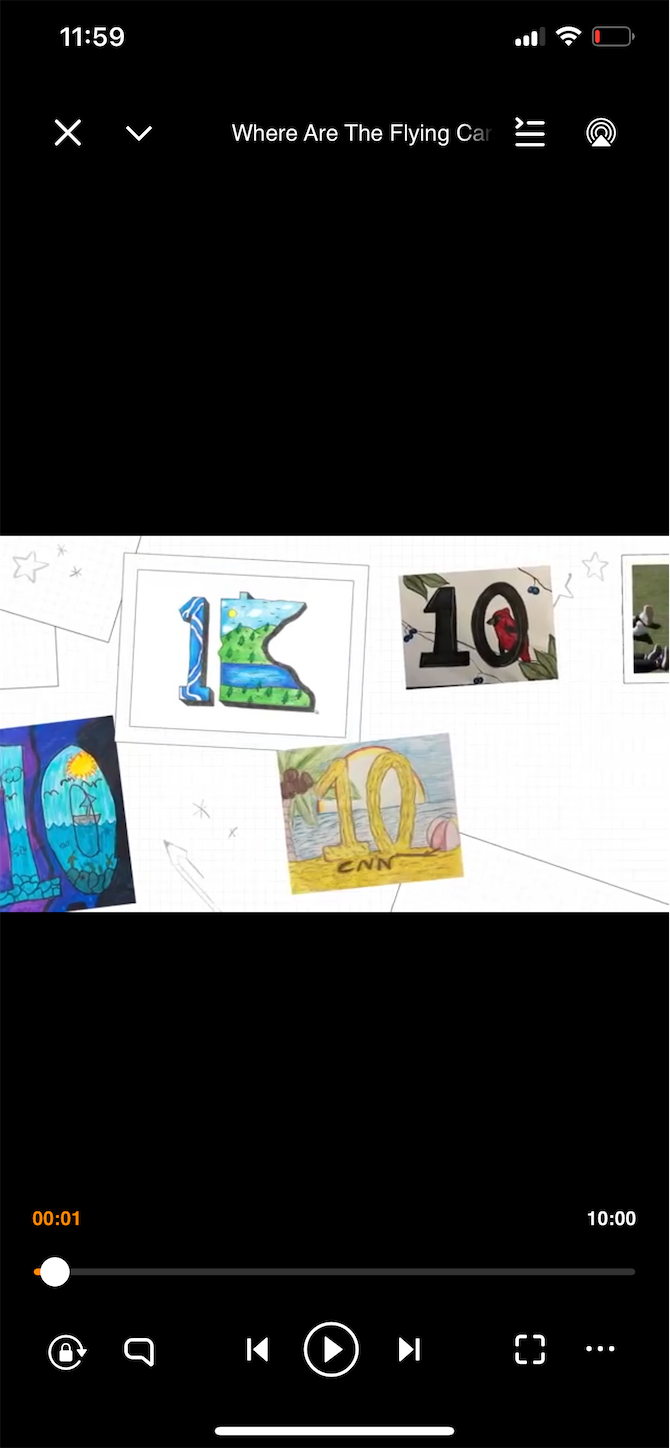
右下の…をタップするとオプションメニューが出ます。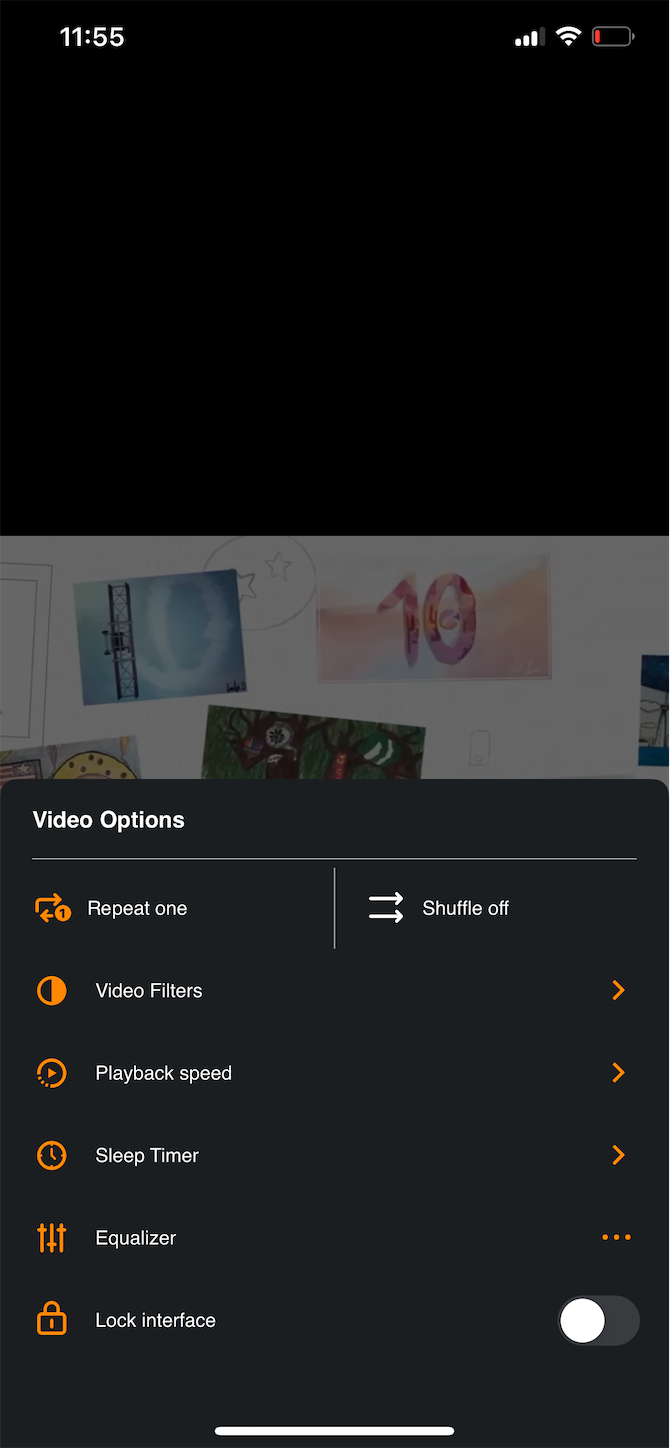
Playback Speedをタップすると0.25倍速から8倍速まで速度が変えられる。
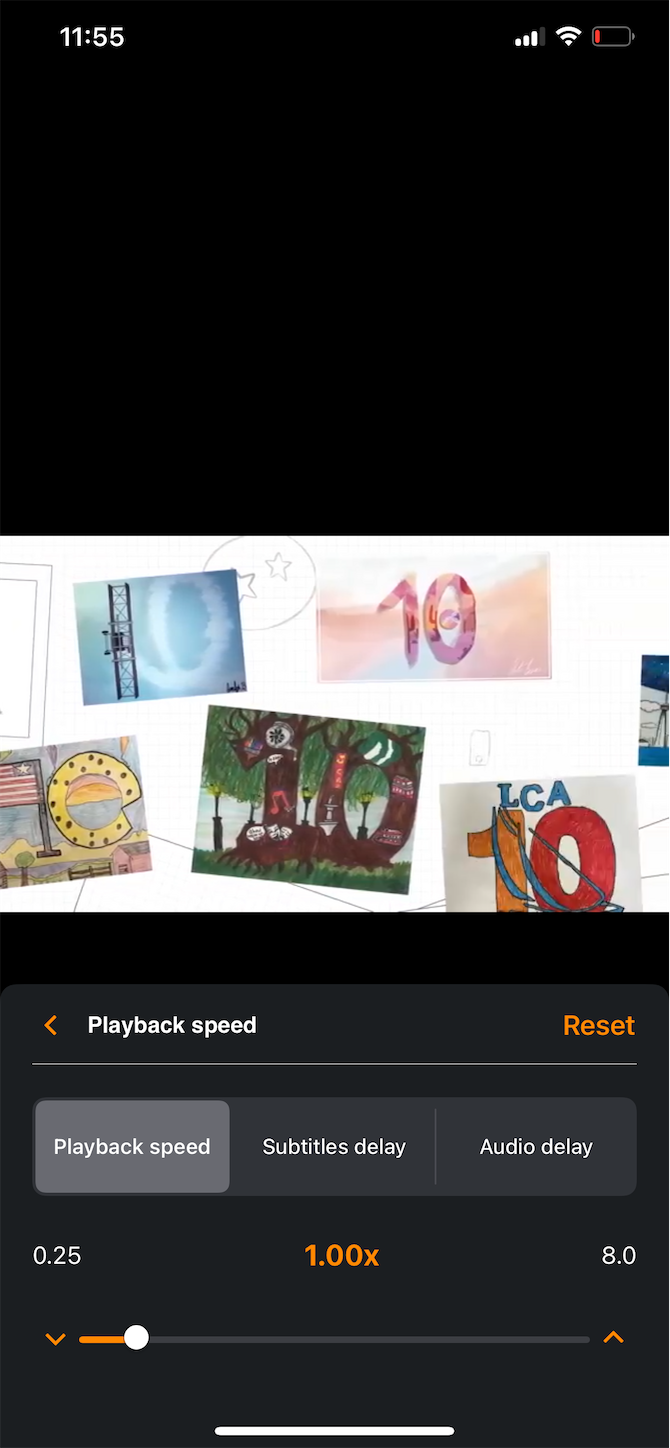
オーディオファイルがこれができず、英語圏のQAを漁っても答えがなかったのですが、オーディオでもできる方法が見つかりました。
その方法は、動画ファイルを入れたプレイリストを作って、動画ファイルを再生してからオーディオファイルに移動する、という方法です。
オーディオファイルと動画ファイルを入れたプレイリストを入れて、動画ファイルを再生します。
前に出した動画再生中の画面で、上の行の右から2番目のアイコンをタップします。プレイリストのアイコンです。
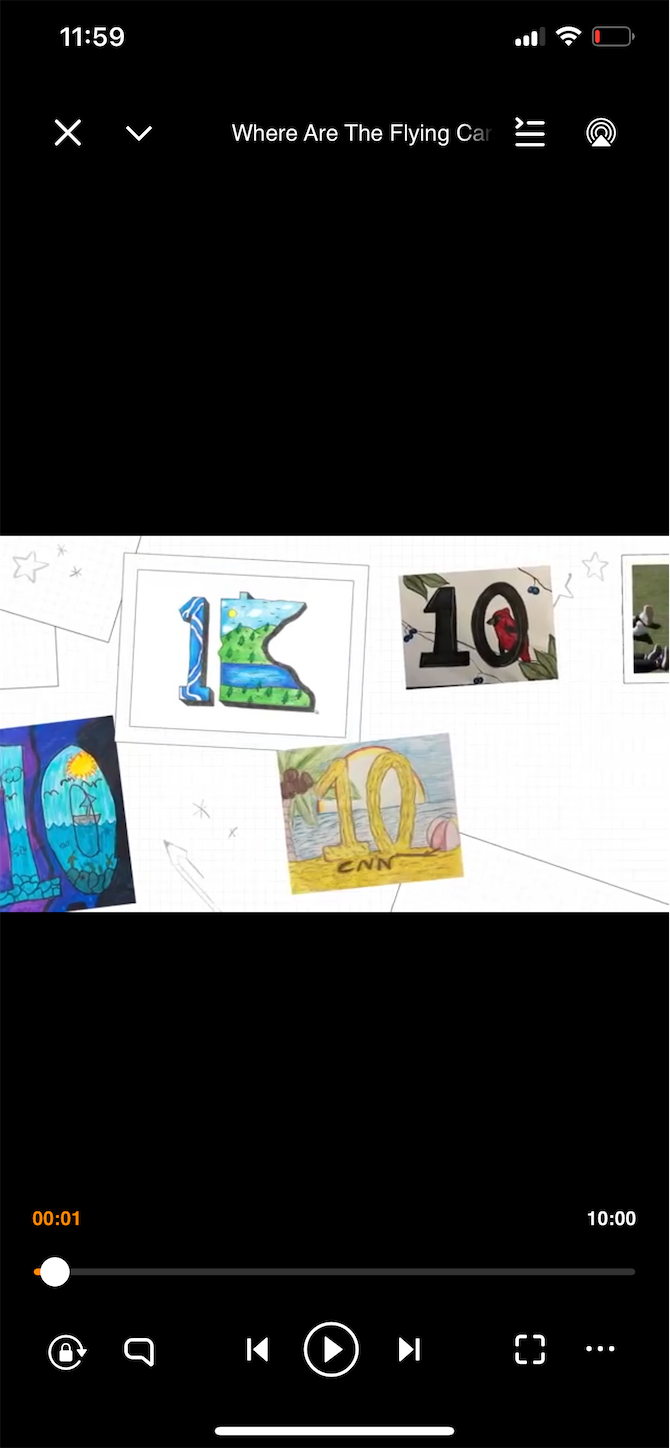
そうすると、プレイリストに入れたファイルのリストが出てきます。

ここでオーディオファイルをタップすると、再生するファイルが動画ファイルからオーディオファイルに切り替わります。
このとき再生画面が動画再生と同じようになります。
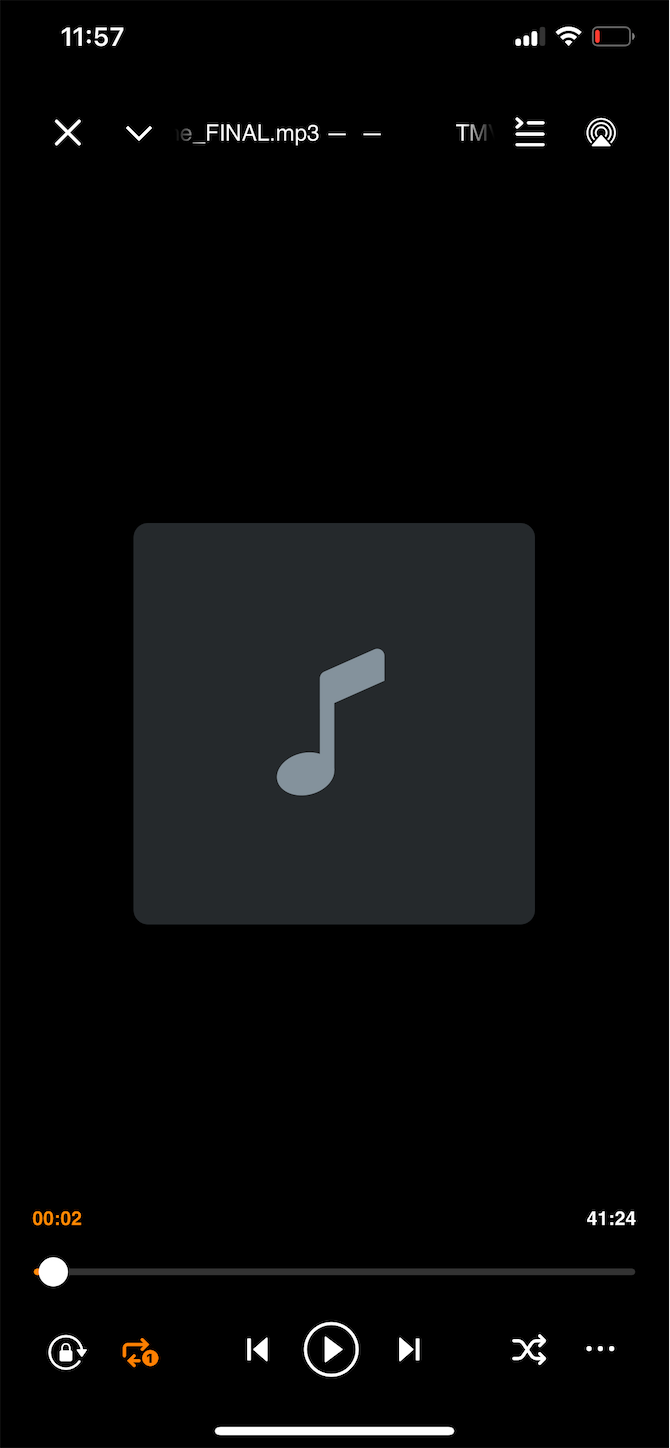
右下の…をタップしてからPlayback speedをタップすると再生速度が変えられるようになります。
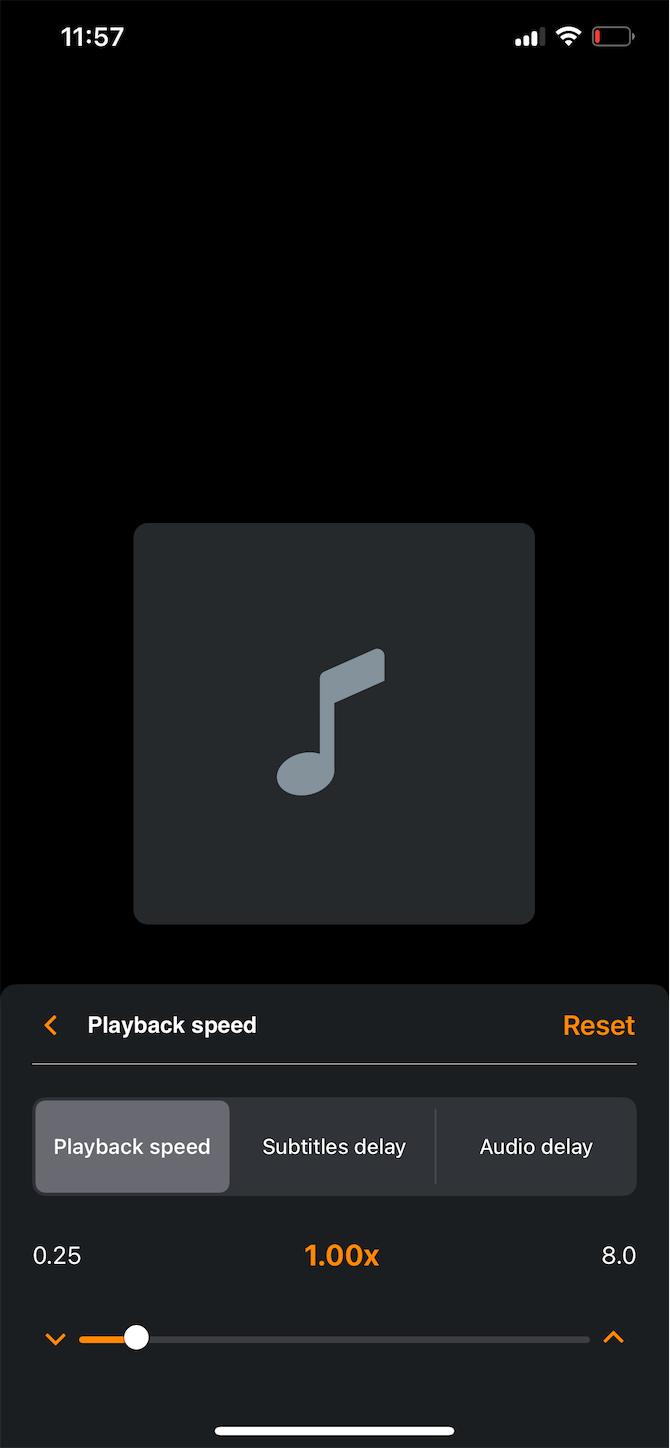
イコライザーの調整もできます。
VLCはApp Storeでの評価が低いけど、オーディオ、動画ともさまざまなフォーマットのファイルを再生でき、iOSのミュージックライブラリを介することなく、Wi-Fi経由で転送できるので便利なアプリだと思っています。
4/15追記
バージョン3.3.12(447)では上記のような手続きをしなくてもオーディオファイルの再生速度やイコライザーを調整できるようになっていました。
4/29追記
バージョンが同じなのにオーディオファイルの再生速度やイコライザーの調整が再びできなくなってる。むむむ。